Hypermesh使用技巧总结.pdf
hypermesh技巧总结

有限元仿真经验技巧总结1. 装配体接触面之间如何使节点对齐?法一:通过实体切割,产生对齐的实体轮廓线,划分网格时自动对齐。
法二:两实体通过布尔运算合并,然后切割划分网格。
法三:各自划分网格,然后节点合并( equivalence ),然后分离( detach )。
法四:投影 project法五:两实体接触表面网格若不对齐,可以通过选取它们的面网格来进行节点对齐。
2. 如何删除重复的单元?首先,把重复单元节点合并;然后, tool/check elems/duplicates,save failed ;最后, delete/elems, 选择 retrieve , 即可删除重复单元。
3. 切割实体划分实体单元时,如何保证每一块都是可映射的,即可划分的?最好是保证实体每个面只有边界线,面内无其他切割实体边界线。
其次是只有一个面内有边界线。
4. 如何快速创建节点?按住鼠标左键在边界线拖动,直至边界线变亮时松开,点击就出现节点。
5. 如何镜像实体或单元?Tool/reflect, 选中实体或单元, duplicate , 镜像平面, OK.6. 对于较规则的实体,快速生成六面体单元的方法有哪些?1)对于较规则的方形体,可以在其中一面上 automesh ,然后直接 solidmap/one volume 划分。
或者由二维面网格 linear drag 生成。
2)对于可旋转的规则环形体,确定其中一面二维网格,然后 spin 。
3)对一般的六面体,需要先确定的相对面的面网格,要保证数量一致,然后通过 linear solid.7. 对于分散对称的载荷施加区域,如风机轮毂上的载荷,塔筒截面上的载荷,怎么加载简单有效?创建中心质点 Mass21 ,赋予其很小的质量,适用静力加载、小变形,不考虑转动惯量。
然后把中心质点和受力区域节点,建立柔性连接 rbe3 ,可以传递力和力矩,耦合六个自由度。
对于实体单元之间建立刚性连接 CERIG, 如螺栓与螺母之间的绑定接触,所有节点不产生相对位移,只产生刚体运动,只需耦合 3 个平动自由度,适用小变形。
hypermesh简易实用教程.
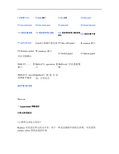
F 合适窗口大小 D display窗口H help文件F2 delete panelF12 auto mesh panel F10 elem check panel F5 mask panel F6 element edit panel Ctrl+鼠标左键旋转Ctrl+鼠标滑轮滑动缩放Ctrl+鼠标滑轮画线缩放画线部分Ctrl+鼠标右键平移F11 quick edit panel Ctrl+F2 取图片保存到F9 line edit panel R rotation 窗口F4 distance panel 可以寻找圆心W windows窗口G Global panel O Option panelShfit+F1……新窗口Shfit+F11 operation窗口Shfit+ctrl 可以透视观察Shfit+F12 smooth 对网格平顺化Shifit+F3 检查自由边,合并结点鼠标中键确认按纽Shot cut一 hypermesh网格划分⑴单元体的划分1.1 梁单元该怎么划分?Replace可以进行单元结点合并,对于一些无法抽取中面的几何体,可以采用surface offset 得到近似的中面线条抽中线:Geom中的lines下选择offset,依次点lines点要选线段,依次选中两条线,然后Creat.建立梁单元:1进入hypermesh-1D-HyperBeam,选择standard seaction。
在standard section library 下选HYPER BEAM在standard section type下选择solid circle(或者选择其它你需要的梁截面。
然后create。
在弹出的界面上,选择你要修改的参数,然后关掉并保存。
然后return.2 新建property,然后create(或者选择要更新的prop),名称为beam,在card image 中选择PBAR,然后选择material,然后create.再return.3 将你需要划分的component设为Make Current,在1D-line mesh,选择要mesh的lines,选择element size,选择为segment is whole line,在element config:中选择bar2,property选择beam(上步所建的property.然后选择mesh。
hypermesh-hyperview应用技巧与高级实例
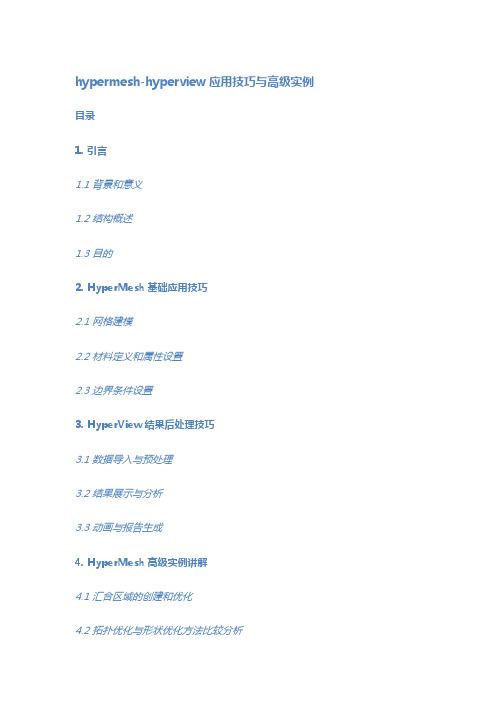
hypermesh-hyperview应用技巧与高级实例目录1. 引言1.1 背景和意义1.2 结构概述1.3 目的2. HyperMesh基础应用技巧2.1 网格建模2.2 材料定义和属性设置2.3 边界条件设置3. HyperView结果后处理技巧3.1 数据导入与预处理3.2 结果展示与分析3.3 动画与报告生成4. HyperMesh高级实例讲解4.1 汇合区域的创建和优化4.2 拓扑优化与形状优化方法比较分析4.3 多物理场耦合仿真案例研究5 结论和总结1. 引言1.1 背景和意义在工程设计与分析领域中,有着众多的设计软件和仿真工具。
其中,Hypermesh与HyperView作为Altair HyperWorks软件套件中的两大核心模块,提供了强大而全面的功能,被广泛应用于结构、材料、流体等领域的建模、优化以及后处理等任务。
Hypermesh作为一款先进的有限元前处理软件,在结构建模方面具备丰富的功能和强大的求解能力。
通过其快速且高效的网格划分算法,用户可以轻松地将复杂几何图形转换成可用于数值计算的网格模型。
此外,在材料定义和属性设置、边界条件设置等方面,Hypermesh提供了灵活性强、易于操作的工具,使得用户能够更加精确地描述系统,并满足各种特定需求。
与此同时,HyperView则是一款专业级别的有限元后处理工具。
它不仅支持各类有限元结果数据文件的导入,并能够对结果进行处理、展示和分析,而且还提供了丰富多样的可视化功能。
用户可通过HyperView直观地查看、评估仿真结果,并生成动画和报告,以便更好地理解和传达仿真结果。
本文将重点介绍Hypermesh与HyperView的应用技巧与高级实例,帮助读者更好地掌握这两款工具的使用方法,提高工程设计与分析的效率和准确性。
1.2 结构概述本文共分为5个部分。
首先,在引言部分(第1节)中,我们将介绍本文的背景、意义和结构概述。
其次,第2节将详细讲解Hypermesh的基础应用技巧,包括网格建模、材料定义和属性设置、边界条件设置等方面。
Hypermesh使用技巧总结
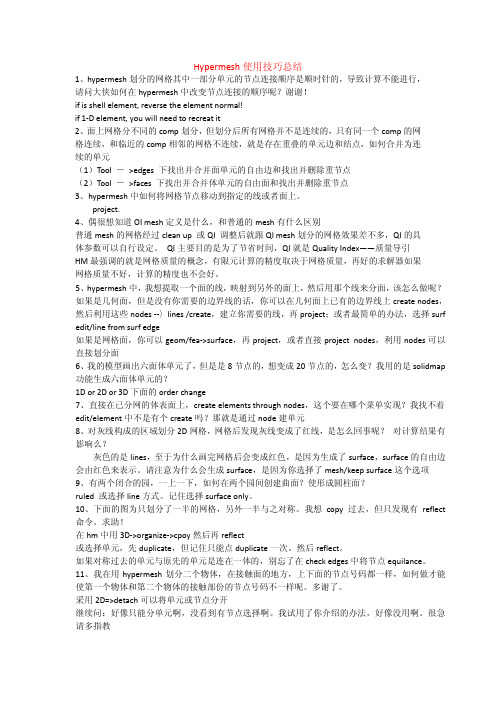
Hypermesh使用技巧总结1、hypermesh划分的网格其中一部分单元的节点连接顺序是顺时针的,导致计算不能进行,请问大侠如何在hypermesh中改变节点连接的顺序呢?谢谢!if is shell element, reverse the element normal!if 1-D element, you will need to recreat it2、面上网格分不同的comp划分,但划分后所有网格并不是连续的,只有同一个comp的网格连续,和临近的comp相邻的网格不连续,就是存在重叠的单元边和结点,如何合并为连续的单元(1)Tool ->edges 下找出并合并面单元的自由边和找出并删除重节点(2)Tool ->faces 下找出并合并体单元的自由面和找出并删除重节点3、hypermesh中如何将网格节点移动到指定的线或者面上。
project.4、偶很想知道OI mesh定义是什么,和普通的mesh有什么区别普通mesh的网格经过clean up 或QI 调整后就跟QI mesh划分的网格效果差不多,QI的具体参数可以自行设定。
QI主要目的是为了节省时间,QI就是Quality Index——质量导引HM最强调的就是网格质量的概念,有限元计算的精度取决于网格质量,再好的求解器如果网格质量不好,计算的精度也不会好。
5、hypermesh中,我想提取一个面的线,映射到另外的面上,然后用那个线来分面,该怎么做呢?如果是几何面,但是没有你需要的边界线的话,你可以在几何面上已有的边界线上create nodes,然后利用这些nodes --〉lines /create,建立你需要的线,再project;或者最简单的办法,选择surf edit/line from surf edge如果是网格面,你可以geom/fea->surface,再project,或者直接project nodes,利用nodes可以直接划分面6、我的模型画出六面体单元了,但是是8节点的,想变成20节点的,怎么变?我用的是solidmap 功能生成六面体单元的?1D or 2D or 3D下面的order change7、直接在已分网的体表面上,create elements through nodes,这个要在哪个菜单实现?我找不着edit/element中不是有个create吗?那就是通过node建单元8、对灰线构成的区域划分2D网格,网格后发现灰线变成了红线,是怎么回事呢?对计算结果有影响么?灰色的是lines,至于为什么画完网格后会变成红色,是因为生成了surface,surface的自由边会由红色来表示。
hypermesh使用技巧大全
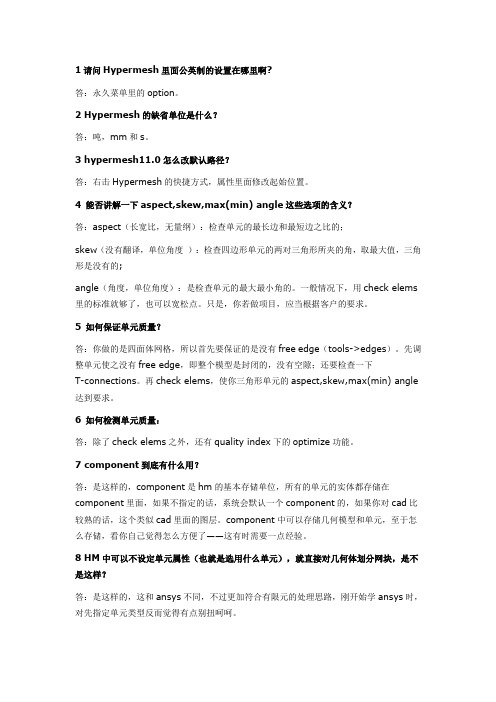
1请问Hypermesh里面公英制的设置在哪里啊?答:永久菜单里的option。
2 Hypermesh的缺省单位是什么?答:吨,mm和s。
3 hypermesh11.0怎么改默认路径?答:右击Hypermesh的快捷方式,属性里面修改起始位置。
4 能否讲解一下aspect,skew,max(min) angle这些选项的含义?答:aspect(长宽比,无量纲):检查单元的最长边和最短边之比的;skew(没有翻译,单位角度):检查四边形单元的两对三角形所夹的角,取最大值,三角形是没有的;angle(角度,单位角度):是检查单元的最大最小角的。
一般情况下,用check elems 里的标准就够了,也可以宽松点。
只是,你若做项目,应当根据客户的要求。
5 如何保证单元质量?答:你做的是四面体网格,所以首先要保证的是没有free edge(tools->edges)。
先调整单元使之没有free edge,即整个模型是封闭的,没有空隙;还要检查一下T-connections。
再check elems,使你三角形单元的aspect,skew,max(min) angle 达到要求。
6 如何检测单元质量:答:除了check elems之外,还有qualityindex下的optimize功能。
7 component到底有什么用?答:是这样的,component是hm的基本存储单位,所有的单元的实体都存储在component里面,如果不指定的话,系统会默认一个component的,如果你对cad比较熟的话,这个类似cad里面的图层。
component中可以存储几何模型和单元,至于怎么存储,看你自己觉得怎么方便了——这有时需要一点经验。
8 HM中可以不设定单元属性(也就是选用什么单元),就直接对几何体划分网块,是不是这样?答:是这样的,这和ansys不同,不过更加符合有限元的处理思路,刚开始学ansys时,对先指定单元类型反而觉得有点别扭呵呵。
(完整word版)hypermesh教程
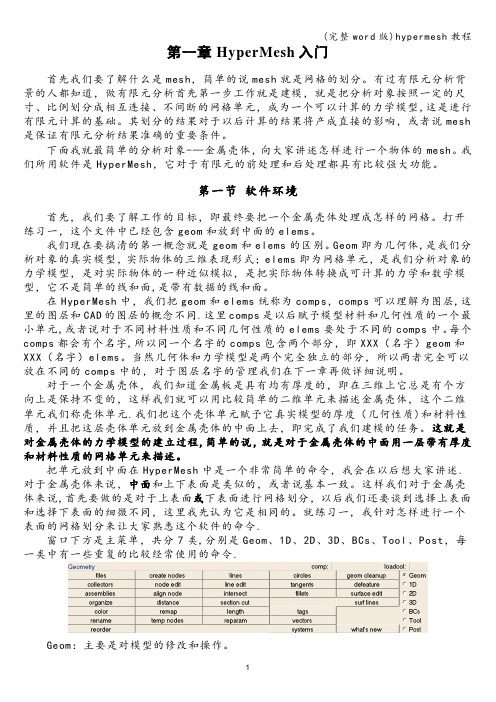
第一章 HyperMesh入门首先我们要了解什么是mesh,简单的说mesh就是网格的划分。
有过有限元分析背景的人都知道,做有限元分析首先第一步工作就是建模,就是把分析对象按照一定的尺寸、比例划分成相互连接、不间断的网格单元,成为一个可以计算的力学模型,这是进行有限元计算的基础。
其划分的结果对于以后计算的结果将产成直接的影响,或者说mesh 是保证有限元分析结果准确的重要条件。
下面我就最简单的分析对象-—金属壳体,向大家讲述怎样进行一个物体的mesh。
我们所用软件是HyperMesh,它对于有限元的前处理和后处理都具有比较强大功能。
第一节软件环境首先,我们要了解工作的目标,即最终要把一个金属壳体处理成怎样的网格。
打开练习一,这个文件中已经包含geom和放到中面的elems。
我们现在要搞清的第一概念就是geom和elems的区别。
Geom即为几何体,是我们分析对象的真实模型,实际物体的三维表现形式;elems即为网格单元,是我们分析对象的力学模型,是对实际物体的一种近似模拟,是把实际物体转换成可计算的力学和数学模型,它不是简单的线和面,是带有数据的线和面。
在HyperMesh中,我们把geom和elems统称为comps,comps可以理解为图层,这里的图层和CAD的图层的概念不同.这里comps是以后赋予模型材料和几何性质的一个最小单元,或者说对于不同材料性质和不同几何性质的elems要处于不同的comps中。
每个comps都会有个名字,所以同一个名字的comps包含两个部分,即XXX(名字)geom和XXX(名字)elems。
当然几何体和力学模型是两个完全独立的部分,所以两者完全可以放在不同的comps中的,对于图层名字的管理我们在下一章再做详细说明。
对于一个金属壳体,我们知道金属板是具有均有厚度的,即在三维上它总是有个方向上是保持不变的,这样我们就可以用比较简单的二维单元来描述金属壳体,这个二维单元我们称壳体单元.我们把这个壳体单元赋予它真实模型的厚度(几何性质)和材料性质,并且把这层壳体单元放到金属壳体的中面上去,即完成了我们建模的任务。
HyperMesh软件的基本操作
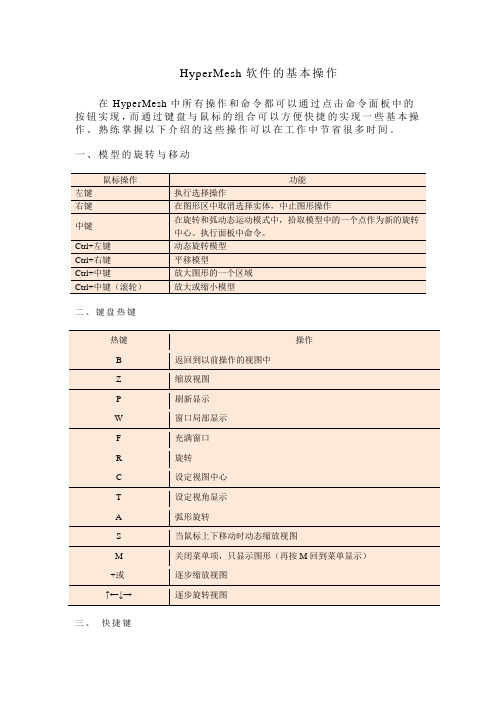
HyperMesh软件的基本操作在HyperMesh中所有操作和命令都可以通过点击命令面板中的按钮实现,而通过键盘与鼠标的组合可以方便快捷的实现一些基本操作。
熟练掌握以下介绍的这些操作可以在工作中节省很多时间。
一、模型的旋转与移动二、键盘热键热键操作B 返回到以前操作的视图中Z 缩放视图P 刷新显示W 窗口局部显示F 充满窗口R 旋转C 设定视图中心T 设定视角显示A 弧形旋转S 当鼠标上下移动时动态缩放视图M 关闭菜单项,只显示图形(再按M回到菜单显示)+或- 逐步缩放视图↑←↓→逐步旋转视图三、快捷键在这里有一点需要说明的是,用快捷打开的命令在转变模型视图的时候会自动退出,有些情况下我们需要在一个命令完成前变换视图方式,在这种情况下就需要在命令面板中通过点击命令按钮来打开命令,而不能用快捷键打开。
如在用automesh命令时,我们有时需要通过0-D 与3-D转换来方便对所mesh面的选取。
这时如果我们用快捷键F12打开automesh命令,在3-D选取面后转换0-D时命令就会自动退出,这样我们刚才选取面的工作就浪费了。
而通过点击命令按钮来打开的命令就不存在的问题,并且我们可以在这个命令上面叠加一个快捷键打开的命令,而从面板打开的命令仍然可以保持原来的设置。
也就是说,通过点击命令按钮来打开的命令只要不点return退出,我们对这个命令做的设置(如方向点,选取的单元)都会保持不变。
我们也可以利用这个特性方便我们的工作,在稍后的调节单元质量章节我们就会用这个特性方便我们工作。
读者朋友可以在今后的工作中灵活的运用此特性。
HyperMesh入门教程[2]
![HyperMesh入门教程[2]](https://img.taocdn.com/s3/m/5ee96a663a3567ec102de2bd960590c69ec3d88f.png)
HyperMesh入门教程1. HyperMesh的界面和菜单2. HyperMesh的几何模型操作3. HyperMesh的网格划分操作4. HyperMesh的材料和属性定义5. HyperMesh的加载和约束定义6. HyperMesh的分析设置和导出1. HyperMesh的界面和菜单标题栏:显示当前打开的文件名和软件版本号。
菜单栏:提供各种功能选项,如文件、视图、几何、网格、材料等。
工具栏:提供常用的快捷操作按钮,如打开、保存、撤销、重做、缩放、旋转等。
状态栏:显示当前的操作模式、坐标系、鼠标位置等信息。
图形窗口:显示当前的几何模型和网格。
面板区域:提供各种功能面板,如实体浏览器、材料浏览器、质量检查器等。
文件(File):提供文件相关的操作,如新建、打开、保存、导入、导出等。
视图(View):提供视图相关的操作,如缩放、旋转、平移、剪裁、恢复等。
几何(Geometry):提供几何模型相关的操作,如创建、编辑、修复、布尔运算等。
材料(Material):提供材料相关的操作,如创建、编辑、删除等。
属性(Property):提供属性相关的操作,如创建、编辑、删除等。
加载(Load):提供加载相关的操作,如创建、编辑、删除等。
约束(Constrnt):提供约束相关的操作,如创建、编辑、删除等。
分析(Analysis):提供分析相关的操作,如设置分析类型、选择求解器、导出输入文件等。
2. HyperMesh的几何模型操作HyperMesh可以通过两种方式创建几何模型:导入已有的CAD文件,如IGES, STEP, CATIA,SolidWorks等格式。
在HyperMesh中直接绘制基本图形,如点、线、曲线、面、曲面等。
导入CAD文件的方法是:在菜单栏中选择文件(File)->导入(Import)->几何(Geometry),或者在工具栏中导入按钮。
等待CAD文件导入完成,并在图形窗口中查看导入结果。
- 1、下载文档前请自行甄别文档内容的完整性,平台不提供额外的编辑、内容补充、找答案等附加服务。
- 2、"仅部分预览"的文档,不可在线预览部分如存在完整性等问题,可反馈申请退款(可完整预览的文档不适用该条件!)。
- 3、如文档侵犯您的权益,请联系客服反馈,我们会尽快为您处理(人工客服工作时间:9:00-18:30)。
Hypermesh使用技巧总结1、hypermesh划分的网格其中一部分单元的节点连接顺序是顺时针的,导致计算不能进行,请问大侠如何在hypermesh中改变节点连接的顺序呢?谢谢!if is shell element, reverse the element normal!if 1-D element, you will need to recreat it2、面上网格分不同的comp划分,但划分后所有网格并不是连续的,只有同一个comp的网格连续,和临近的comp相邻的网格不连续,就是存在重叠的单元边和结点,如何合并为连续的单元(1)Tool ->edges 下找出并合并面单元的自由边和找出并删除重节点(2)Tool ->faces 下找出并合并体单元的自由面和找出并删除重节点3、hypermesh中如何将网格节点移动到指定的线或者面上。
project.4、偶很想知道OI mesh定义是什么,和普通的mesh有什么区别普通mesh的网格经过clean up 或QI 调整后就跟QI mesh划分的网格效果差不多,QI的具体参数可以自行设定。
QI主要目的是为了节省时间,QI就是Quality Index——质量导引HM最强调的就是网格质量的概念,有限元计算的精度取决于网格质量,再好的求解器如果网格质量不好,计算的精度也不会好。
5、hypermesh中,我想提取一个面的线,映射到另外的面上,然后用那个线来分面,该怎么做呢?如果是几何面,但是没有你需要的边界线的话,你可以在几何面上已有的边界线上create nodes,然后利用这些nodes --〉lines /create,建立你需要的线,再project;或者最简单的办法,选择surf edit/line from surf edge如果是网格面,你可以geom/fea->surface,再project,或者直接project nodes,利用nodes可以直接划分面6、我的模型画出六面体单元了,但是是8节点的,想变成20节点的,怎么变?我用的是solidmap 功能生成六面体单元的?1D or 2D or 3D下面的order change7、直接在已分网的体表面上,create elements through nodes,这个要在哪个菜单实现?我找不着edit/element中不是有个create吗?那就是通过node建单元8、对灰线构成的区域划分2D网格,网格后发现灰线变成了红线,是怎么回事呢?对计算结果有影响么?灰色的是lines,至于为什么画完网格后会变成红色,是因为生成了surface,surface的自由边会由红色来表示。
请注意为什么会生成surface,是因为你选择了mesh/keep surface这个选项9、有两个闭合的园,一上一下,如何在两个园间创建曲面?使形成圆柱面?ruled 或选择line方式。
记住选择surface only。
10、下面的图为只划分了一半的网格,另外一半与之对称。
我想copy 过去,但只发现有reflect 命令。
求助!在hm中用3D->organize->cpoy然后再reflect或选择单元,先duplicate,但记住只能点duplicate一次。
然后reflect。
如果对称过去的单元与原先的单元是连在一体的,别忘了在check edges中将节点equilance。
11、我在用hypermesh划分二个物体,在接触面的地方,上下面的节点号码都一样,如何做才能使第一个物体和第二个物体的接触部份的节点号码不一样呢。
多谢了。
采用2D=>detach可以将单元或节点分开继续问:好像只能分单元啊,没看到有节点选择啊。
我试用了你介绍的办法,好像没用啊。
很急请多指教选detach from 就可以了detach element 单元选节点的上面单元detach from 单元选节点下面的单元12、HM中有linear, bellcurve, exponent ,它们都是从一端到另一端逐渐变密,我想实现从中间到两端逐渐变疏或密,如中间是圆孔的板,在应力集中区采用密的网格,而四周采用粗糙的网格,请问HM中有没有这种功能呀?在HM中划分单元如果选择bellcurve类型,并设定bias intensity的值即可获得两端密中间疏的单元,如果将其值设为负值会得到两端疏中间密的单元。
你有可能换分布类型时没有set edge,Please try again.13、用solid map 时总会遇到vertices 过多或者过少,或者两个面的vertices不一一对应,如何添加vertices或者如何减少vertices一句话,增加就分线(面),减少就toogel与vertice相关的线14、是不是网格调整只能在2D的时候进行,生成3D网格后还就不能进行节点连续性的调整?对3D单元目前还不能象2D那样进行remesh,但可以通过手动F3 键来调节节点的位置,以保持节点的连续性。
我的所谓经验,或者自我以为,如果你tetramesh时候,如果fixed trias中选择的单元和floatable trias 中都是所有你要从2D到3D转化的单元,即所有单元的话,三维网格的节点位置可以通过移动二维网格的节点位置来改变!15、本人在使用hm划分复杂实体后,其中存在大量的面单元,请问高手,如何才能将它们去掉F2->ELEMS->BY CONFIG->TRIA3或者QUAD4......16、怎样让已经划好的网格的nodes也在屏幕上显示出来shift+f2选中想要显示的节点add就可以啦17、比如我做了一个SOLID45的模型,又导入一个IGS的几何部件,在实际中与它是焊接的关系,用SHELL63单元划网格。
我想在他们共线的部分建立硬点如何呢?add fixed point in the surface18、划分实体时,将其分成几个部分进行划分,发现有很多的节点不能重合,怎么处理啊?另外,line drag和linear solid二者有区别么?你划分的是何种网格?如果是六面体,看看是否能用手工协调。
采用split element .line drag allows you to create a two- or three-dimensional surface and/or mesh or elements by dragging nodes, lines, or elements along another line.The linear solid menu panel allows you to create solid elements between two groups of plate elements.19、默认的半径是原来圆半径的1.5倍,象我们现在工作时候都要求2倍左右。
圆很多时手动画工作量较大,请问有谁知道该怎么设置washer的值??可以的,在Altair\hw6.0\hm\bin\geompage.mac中,找到下面的句子,修改最后的数字1.5为你想要的数值。
*createbutton(2, "Washer", 0, 0, 10, BUTTON, "Create a trimmed surface concentric with an existinghole.","Washer",1.5)20、就像如图所示的塑胶件。
一次划分肯定是不行的,一个面一个面的划分又不太现实。
不知大家如何对待此类零件的。
答:有一些面可以先进行划分,比如最小尺寸比较大的几个面和相邻的某个具有最小尺寸的面,然后对其他的规则面用拉伸之类的方法划分,对于剩余的面,根据最小尺寸单独划分了,在1d面板中可以找到这些连接方式。
21、hm是不是不能直接划分实体单元,只能通过2d 网格来生成对四面体单元来说,可以直接划分,但是为了更好的控制单元质量,推荐采用先划分2d网格,调整质量以后再生成3d网格,如果是六面体网格,也可以直接划分22、想用ansys求解,对加的载荷不放心,觉得在ansys中加比较好,可是ansys选择node的功能太差,所以想在HM中先将要加载的节点编组(不要单元),可是没有找到方法,哪位给个提示?你可以试一下entity set中node选项经验总结首先拿到一个模型,我们可以从模型的各个角度观察,调整查看格式,看模型内部有没有复杂结构,有时候很可能会从这些复杂结构入手。
采用实体切割在一些明显的连接部位(比如说对称部分跟非对称部分的连接处)切割几刀,将模型分割成几个部分。
研究模型中对称的部分,采用reflect命令会节省大量的时间。
值得注意的是,不只是完全相同的体才可以这样用,一些体大体相似,但是外部有些附属结构不同的也可以采用这种思路,例如发动机,只画1/4个缸体,通过对称后,把原来的特征删除,补充新的特征即可。
观察完模型,可以进入模型的网格划分步骤,首先采用solidedit切割实体,这个是自己开始构思的拓扑形式,形成网格划分思路,确定自己要从哪入手,用solidedit对模型做一个大体的分块,进行划分的时候可以用surface edit进行细化。
除了solidmap中的volume功能,其他的命令都是通过二维网格生成的{BANNED}格。
首先划分思路一定要把握从小到大,化繁为简的步骤。
划分的方法个人认为只用一个solidmap就已经足以实现大部分的网格划分了。
划分网格的方法很多,看你从那部分入手,比如说一个阶梯轴,我们可以从轴颈最小的地方开始,也可以将所有的轴颈线投影到一个大的轴颈上开始划分。
开始生成二维单元要选择合适的尺寸,并控制节点数目,生成较为规则的网格,可以在生成网格之后采用二维单元里面的qualityindex进行调整,达到自己要的网格质量,另外,针对一些目的面的形状,我们可以采用edit element来创建合适的二维网格。
采用solidmap生成{BANNED}格,考虑周围部件的连接性,一点点的往外扩展,最好采用mix中的elems路径,保证单元的连续性。
随着划分部件的增多往往会发现自己开始的思路不对,有些小特征忘了考虑,无法与画完的单元连接,这时候不用怕,可以把这个特征加到自己开始的拓扑思路里,重新划分不会耗费多大的时间。
对于不同部件网格之间的连接,首先要先保证二维网格之间的连接性,F3键的用处很大,可以让你再划分过程中合并节点,另外一个方法是在faces中的equivalence命令,可以设置一个容忍值,在这个值范围之内的节点全部合并。
